Một số nguyên nhân cơ bản làm cho âm thanh laptop của bạn bị nhỏ hay bị rè là:
► Nguyên nhân đầu tiên là do laptop của bạn sử dụng đã lâu dẫn đến màng loa bị rách.
► Nguyên nhân tiếp theo có thể là do bạn đã cài nhầm drivers.
► Nguyên nhân có thể là do ngoại lực tác động mạnh làm cho RAM máy bị lỏng, điều này cũng dẫn đến cáp nối giữa main và loa bị lỏng hay thậm chí có thể bị rơi ra làm âm thanh phát ra có thể bị nhỏ hoặc bị rè.
► Một trong những nguyên nhân hàng đầu là do bạn thường mở hết công suất loa dẫn đến âm thanh của bạn nghe có thể bị rè.
Dưới đây là một số cách khắc phục đơn giản cho các bạn:
1. Kiểm tra lại volume
Nếu âm thanh của bạn khi mở lên không nghe thấy gì hoặc bị nhỏ thì điều đầu tiên bạn cần là kiểm tra nút Volume đang được bật, và âm lượng đủ lớn hay chưa. Bạn hãy nhấp chuột phải vào biểu tượng âm thanh và chọn Open Volume Mixer, ở đây bạn hãy đảm bảo là không có ô nào chọn Mute, nếu có thì hãy bỏ chọn nó.
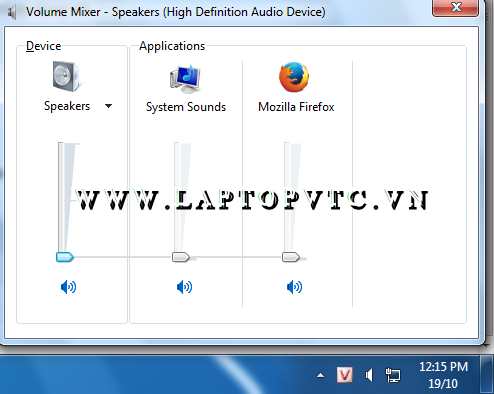
2. Khởi động lại máy tính
Sau khi đã kiểm tra lại volume trên máy nhưng tình trạng âm thanh nhỏ hay bị rè vẫn chưa khắc phục được thì có thể trong quá trình sử dụng phát sinh lỗi do các phần mềm xung đột với nhau khiến cho máy tính của bạn hoạt động không ổn định. Và lúc này nhanh nhất các bạn nên shut down máy và khởi động lại để đưa máy trở về hoạt động bình thường.
3. Cài đặt lại Driver âm thanh
Các bạn có thể cài lại Driver âm thanh bằng cách các bạn vào Device Manager bằng cách nhập Device Manager vào ô tìm kiếm của Windows → nhấn vào Sound, video and game controllers, chọn Audio Controller → tiếp theo nhấn vào delete trên bàn phím để xóa driver âm thanh.
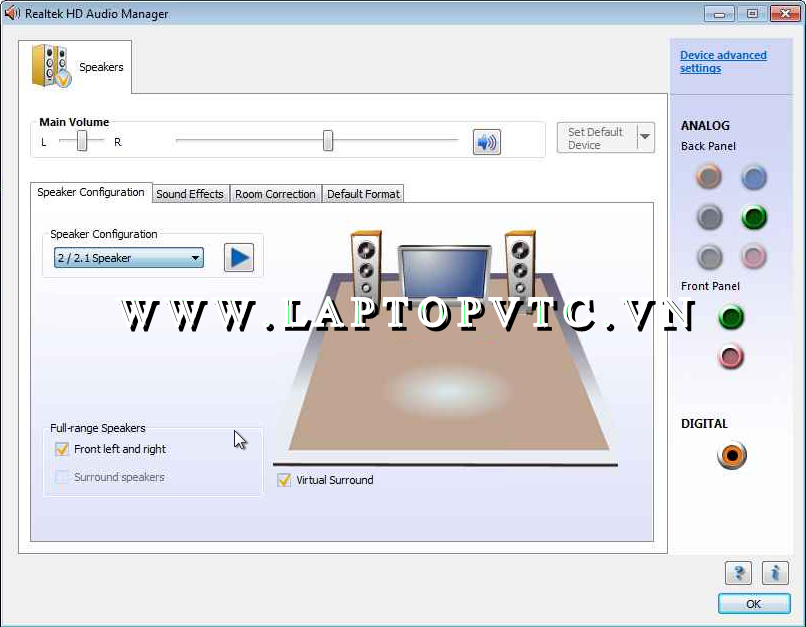
4. Kiểm tra loa, headphone và jack audio
Nếu đã thử cả 3 bước trên vẫn không thấy hiệu quả thì rất có thể các thiết bị âm thanh của bạn đã bị hỏng và để chắc chắn thì hãy kiểm tra lại một lần nữa headphone của bạn vs điện thoại hay các thiết bị hoạt động bình thường thật kĩ lượng nếu hoạt động bình thường nhưng khi gắn vào máy tính lại không hoạt động thì jack audio cùa bạn đã bị hỏng.
Trong trường hợp này thì tốt nhất là các bạn nên thay mới 2 thiết bị trên nhé.
Hãy đến trung tâm sửa laptop bình dương để được tư vấn và sửa chữa!